
Wie stelle ich Kontakte aus der Verizon Cloud wieder her? [Schnelle Korrekturen]

Wenn Sie ein Verizon-Benutzer sind, verwenden Sie möglicherweise die Verizon Cloud, um Ihre Telefondaten zu sichern und zu verwalten, einschließlich Kontakte, Nachrichten, Fotos, Videos und mehr. Verizon Cloud ist ein sicherer Online-Speicherdienst, mit dem Sie auf jedem Gerät auf Ihre Daten zugreifen und diese synchronisieren können. Wenn Sie jedoch versehentlich Ihre Kontakte löschen oder wenn Ihr Telefon verloren geht oder beschädigt wird, können Sie Ihre Kontakte aus der Verizon Cloud wiederherstellen? Vielleicht möchten Sie wissen: "Wie stelle ich meine Kontakte aus der Verizon Cloud wieder her?" In diesem Artikel lernen Sie die Methoden zur Wiederherstellung von Kontakten aus der Verizon Cloud und andere Optionen zur direkten Wiederherstellung von Kontakten von einem Android Telefon kennen.
Die Antwort ist ja. Verizon Cloud bietet eine Funktion zur Wiederherstellung von Kontakten, mit der Sie Ihre gelöschten Kontakte innerhalb von 30 Tagen wiederherstellen können. Das bedeutet, dass Sie, wenn Sie innerhalb von 30 Tagen nach dem Löschen von Kontakten auf ein Problem stoßen, die Verizon Cloud-Website oder -Anwendung verwenden können, um Ihre Kontakte wiederherzustellen. Wenn Sie jedoch das 30-Tage-Limit überschreiten oder wenn Sie Ihre Kontakte nicht mit Verizon Cloud gesichert haben, können Sie Ihre Kontakte nicht über die Verizon Cloud wiederherstellen. Daher empfehlen wir, Ihre Kontakte regelmäßig mit der Verizon Cloud zu sichern, um Datenverluste zu vermeiden.
Die Sicherung Ihrer wichtigen Daten durch die Datensicherung von Verizon Cloud ist eine wichtige Maßnahme zum Schutz Ihrer Daten. Verizon Wireless bietet diesen Cloud-Speicherdienst an, der die sichere Speicherung von Kontakten, Fotos, Videos und anderen wichtigen Inhalten ermöglicht. Dies gewährleistet einen mühelosen Datenabruf bei Verlust oder Beschädigung des Geräts. Im Folgenden finden Sie die spezifischen Schritte zum Sichern von Kontakten in der Verizon Cloud.
Schritt 1. Öffnen Sie die Verizon Cloud-App aus dem App-Drawer Ihres Telefons.
Schritt 2. Rufen Sie das Navigationsmenü auf und wählen Sie die Option Einstellungen.
Schritt 3. Navigieren Sie zu "Was gesichert werden soll", um die Elemente auf Ihrem Telefon anzugeben, die in der Verizon Cloud gesichert werden sollen.

Schritt 4. Wählen Sie die Elemente aus, die Sie sichern möchten, und klicken Sie dann auf "OK".
Sie können auch die Zeit und Häufigkeit für automatische Backups konfigurieren, um sicherzustellen, dass Ihre Kontakte auf dem neuesten Stand bleiben. Sie können dies tun, indem Sie zu "Einstellungen" > "Backup-Einstellungen" > "Automatisches Backup" navigieren.
Weiterlesen:
Wie kann man gelöschte Textnachrichten auf Verizon Androidwiederherstellen? [2024]
Wie bekomme ich meine Kontakte aus der Verizon Cloud zurück? Wenn Sie erfahren möchten, wie Sie Kontakte aus der Verizon Cloud in Androidwiederherstellen können, können Sie dies über die Verizon Cloud-Website oder die mobile Anwendung tun. Hier sind die einzelnen Schritte:
So stellen Sie Kontakte aus der Verizon Cloud über die Verizon Cloud-Website auf dem Telefon wieder her
Schritt 1. Öffnen Sie auf Ihrem Computer einen Webbrowser und besuchen Sie die Verizon Cloud-Website.
Schritt 2. Melden Sie sich bei Ihrem Verizon-Konto an und klicken Sie dann auf das Symbol "Papierkorb".
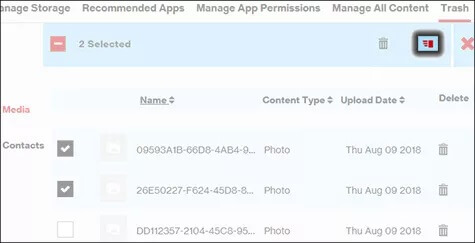
Schritt 3. Wählen Sie auf der linken Seite "Kontakte" und markieren Sie die Kontakte, die Sie wiederherstellen möchten.
Schritt 4. Klicken Sie auf die Schaltfläche "Wiederherstellen" und warten Sie geduldig, bis der Wiederherstellungsprozess abgeschlossen ist.
Abrufen von Kontakten aus der Verizon Cloud über die mobile Verizon Cloud-Anwendung
Schritt 1. Öffnen Sie auf Ihrem Android Smartphone die Verizon Cloud-App und melden Sie sich bei Ihrem Verizon-Konto an.
Schritt 2. Tippen Sie auf der Hauptoberfläche auf das Symbol "Kontakte" und dann auf die Schaltfläche "Menü".
Schritt 3. Wählen Sie im angezeigten Menü "Kontakte wiederherstellen" und wählen Sie dann das Sicherungsdatum für die Kontakte aus, die Sie wiederherstellen möchten.
Schritt 4. Klicken Sie auf die Schaltfläche "Wiederherstellen" und warten Sie, bis der Wiederherstellungsprozess abgeschlossen ist.
Nicht verpassen:
Wiederbeleben Sie Ihre Kontakte: Meistern Sie die Kunst der Wiederherstellung von Google-Kontakten
Wenn Sie Verizon Cloud nicht zum Sichern Ihrer Kontakte verwendet haben oder wenn Sie den von Verizon Cloud bereitgestellten Wiederherstellungszeitraum überschritten haben, haben Sie alternative Methoden, um Kontakte direkt von Ihrem Android Telefon wiederherzustellen. Sie haben die Möglichkeit, spezielle Datenwiederherstellungssoftware wie Coolmuster Android SMS + Contacts Recovery oder Coolmuster Lab.Fone for Android zu verwenden, um den internen Speicher oder die SD-Karte Ihres Telefons zu scannen und Ihre Kontakte abzurufen. Im Folgenden finden Sie Einführungen und Gebrauchsanweisungen für diese beiden Softwareanwendungen:
Coolmuster Android SMS + Contacts Recovery ist eine Software, die speziell für die Wiederherstellung von Textnachrichten und Kontakten auf Android Telefonen entwickelt wurde. Sie können vor der Wiederherstellung umfassende Details zu Nachrichten und Kontakten anzeigen, z. B. Adressen, Berufsbezeichnungen, Unternehmensdetails, E-Mail-Adressen und mehr. Darüber hinaus ermöglicht die Software die nahtlose Sicherung vorhandener und gelöschter SMS und Kontakte von Ihrem Android Gerät auf den Computer, wobei deren Qualität ohne Verlust erhalten bleibt.
Hauptmerkmale von Coolmuster Android SMS + Contacts Recovery
Hier sind die Schritte, wie Sie gelöschte Kontakte aus Android wiederherstellen können, indem Sie Coolmuster Android SMS + Contacts Recovery verwenden:
01Installieren und öffnen Sie die Software. Wählen Sie auf der Hauptoberfläche "SMS + Kontakte Wiederherstellung", um auf Coolmuster Android SMS + Kontakte Wiederherstellung zuzugreifen.

02Verbinden Sie Ihr Android Telefon über ein Datenkabel mit dem Computer. Sobald die Software Ihr Telefon erfolgreich erkannt hat, wählen Sie "Kontakte" und klicken Sie dann auf "Weiter", um den Scanvorgang für Android Daten zu starten.

03Alle vorhandenen und gelöschten Kontakte auf Ihrem Telefon werden einem Schnellscan unterzogen. Wählen Sie die Kontakte aus, die Sie wiederherstellen möchten, und klicken Sie dann auf die Schaltfläche "Wiederherstellen", um sie mit einem einzigen Klick auf Ihrem Computer zu speichern.

Weiterführende Lektüre:
Vollständiger Leitfaden zum Importieren von CSV-Kontakten auf Android Telefon im Jahr 2024
Ihre Android Kontakte sind verschwunden? Dieser Leitfaden hilft Ihnen dabei!
Coolmuster Lab.Fone for Android stellt eine erweiterte Version von Coolmuster Android SMS + Contacts Recovery dar. Es handelt sich um eine umfassende Android Datenwiederherstellungssoftware, die nicht nur Ihre Textnachrichten und Kontakte wiederherstellt, sondern auch andere Arten von Daten wie Fotos, Videos, Musik, Dokumente und mehr. Diese aktualisierte Software zeichnet sich durch das Abrufen von Daten sowohl vom internen Speicher als auch von externen SD-Karten Android Telefonen aus. Unabhängig davon, ob Sie Fotos, Videos, Musik oder einen anderen Dateityp verloren haben, bietet Coolmuster Lab.Fone for Android umfangreiche und robuste Funktionen, um die vollständige Wiederherstellung wichtiger Informationen auf Ihrem Telefon zu gewährleisten.
Hauptmerkmale von Coolmuster Lab.Fone for Android
Im Folgenden finden Sie eine Schritt-für-Schritt-Anleitung, wie Sie gelöschte Kontakte von Android Telefonen abrufen können, indem Sie Coolmuster Lab.Fone for Android:
01Wählen Sie nach der Installation in der Toolbox "Android Recovery" aus, um Ihre Android Daten mit Coolmuster Lab.Fone for Androideffizient zu verwalten.

02Schließen Sie Ihr Telefon über ein Datenkabel an den Computer an, aktivieren Sie bei Bedarf das USB-Debugging und wählen Sie die Dateitypen aus, die Sie wiederherstellen möchten. Fahren Sie fort, indem Sie auf "Weiter" klicken.

03Wenn Sie sich für das Scannen von Mediendateien entscheiden, wählen Sie entweder den Modus "Schnellscan" oder "Tiefenscan". Sobald Sie Ihre Auswahl getroffen haben, klicken Sie auf "Weiter", um den Scanvorgang nach Daten auf Ihrem Android Telefon zu starten.

04Nach dem schnellen Scanvorgang werden alle vorhandenen und verlorenen Dateien auf der linken Seite kategorisiert. Wählen Sie die Kontakte aus, die Sie wiederherstellen möchten, und klicken Sie dann auf "Wiederherstellen", um die Wiederherstellung von Nachrichten auf Ihrem Android Telefon zu starten.

In diesem Artikel erfahren Sie, wie Sie Kontakte in der Verizon Cloud sichern, wie Sie Kontakte aus der Verizon Cloud wiederherstellen und wie Sie alternative Methoden zur direkten Wiederherstellung von Kontakten von Ihrem Android Telefon kennenlernen können. Wir hoffen, dass sich diese Methoden als hilfreich erweisen, um Ihre wichtigen Kontakte wiederzufinden. Darüber hinaus empfehlen wir die Verwendung einer professionellen Datenwiederherstellungssoftware wie Coolmuster Android SMS + Contacts Recovery oder Coolmuster Lab.Fone for Android. Wir vertrauen darauf, dass die in diesem Artikel beschriebenen Methoden für Ihre spezifische Situation von Vorteil sind. Wenn Sie während des Prozesses auf Probleme stoßen oder zusätzliche Vorschläge haben, können Sie unten einen Kommentar hinterlassen. Vielen Dank fürs Lesen.
Verwandte Artikel:
So stellen Sie Daten von wasserbeschädigten Android Telefon in jeder Hinsicht wieder her
Android Rescue: Entdecken Sie, wie Sie gelöschte Nummern auf Android wiederherstellen können
So stellen Sie Kontakte von einem verlorenen Android Telefon wieder her: Expertenhandbuch
3 praktische Möglichkeiten, Kontakte von der SIM-Karte abzurufen
Top 6 Möglichkeiten, wie man Kontakte von Android auf den Computer überträgt
So stellen Sie Android Telefon aus Google Backup in einfachen Schritten wieder her

 Android-Wiederherstellung
Android-Wiederherstellung
 Wie stelle ich Kontakte aus der Verizon Cloud wieder her? [Schnelle Korrekturen]
Wie stelle ich Kontakte aus der Verizon Cloud wieder her? [Schnelle Korrekturen]





